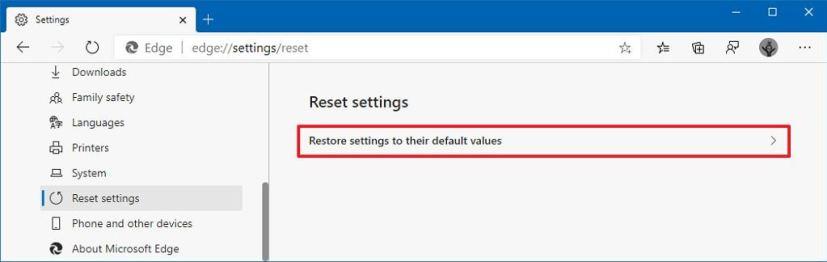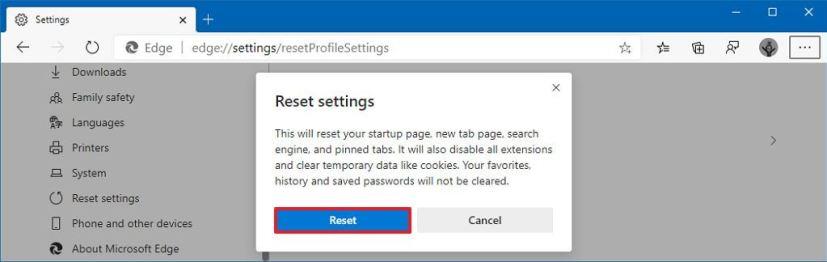Sous Windows 10, si vous utilisez la version Chromium de Microsoft Edge , vous pouvez réinitialiser vos paramètres à tout moment. Vous devrez peut-être le faire si vous rencontrez des problèmes, des erreurs ou si une extension ou une application a modifié les paramètres sans votre permission et que vous souhaitez revenir aux paramètres préférés.
Quelle que soit la raison, le navigateur Web par défaut de Windows 10 inclut au moins un moyen de réinitialiser les paramètres par défaut à l'aide d'une option disponible avec la page des paramètres Microsoft Edge.
Dans ce guide , vous apprendrez les étapes pour réinitialiser les paramètres à leurs valeurs par défaut sur le nouveau Microsoft Edge pour Windows 10 .
Réinitialiser les paramètres aux valeurs par défaut sur Microsoft Edge
Pour supprimer et restaurer les valeurs des paramètres par défaut sur Microsoft Edge, procédez comme suit :
-
Ouvrez MicrosoftEdge .
-
Cliquez sur le bouton Paramètres et plus (points de suspension) dans le coin supérieur droit.
-
Sélectionnez l' option Paramètres .
-
Cliquez sur Réinitialiser les paramètres .
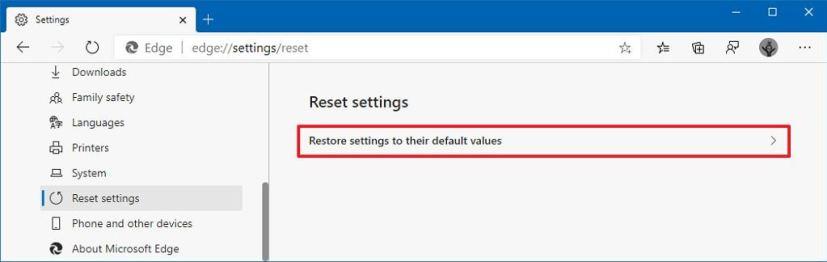
Réinitialiser la page des paramètres
-
Cliquez sur l' option Restaurer les paramètres à leurs valeurs par défaut .
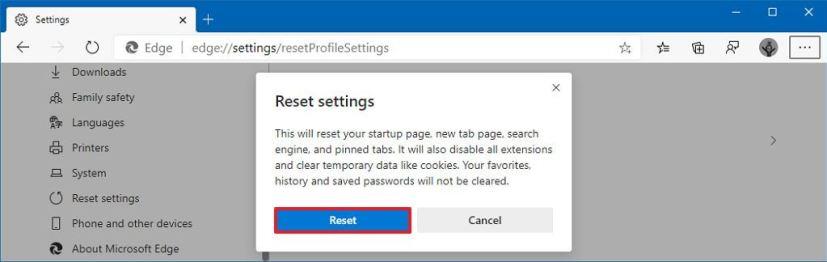
Option de réinitialisation des paramètres de Microsoft Edge
-
Cliquez sur le bouton Réinitialiser .
Une fois les étapes terminées, le navigateur réinitialisera la page de démarrage, la nouvelle page d'onglet, le moteur de recherche et les onglets épinglés. De plus, cette action désactivera toutes vos extensions et effacera les données de navigation . Cependant, vos favoris, votre historique et vos mots de passe ne seront pas supprimés. Si vous devez également supprimer ces données, vous devrez le faire à partir de la page Profils et supprimer votre profil actuel. De plus, les autres paramètres disponibles dans l'apparence, les téléchargements, le système et d'autres pages ne seront pas réinitialisés par défaut.
Pendant que nous concentrons ce guide sur Windows 10, vous pouvez également utiliser ces étapes pour créer des profils Microsoft Edge supplémentaires pour Windows 8.1, Windows 7 et macOS.